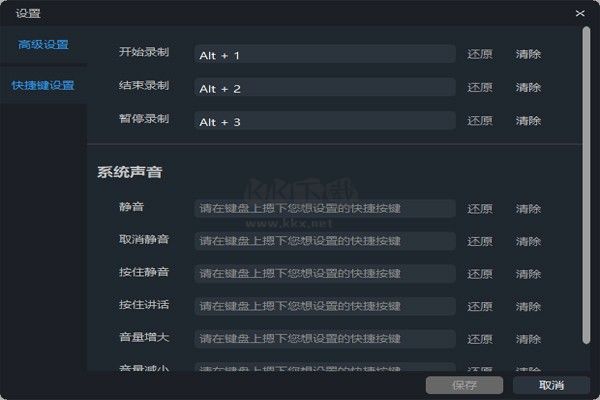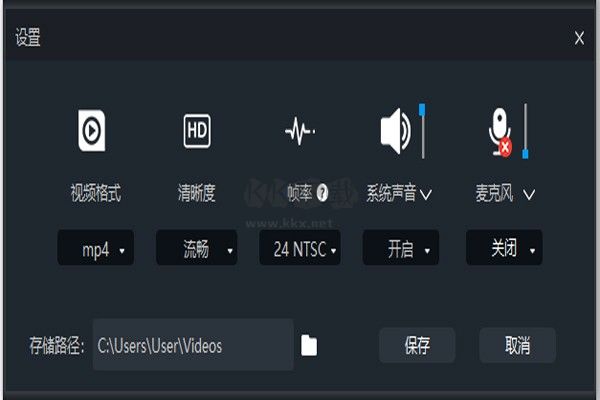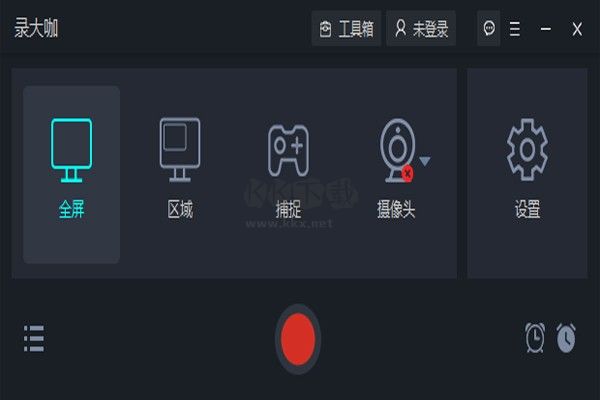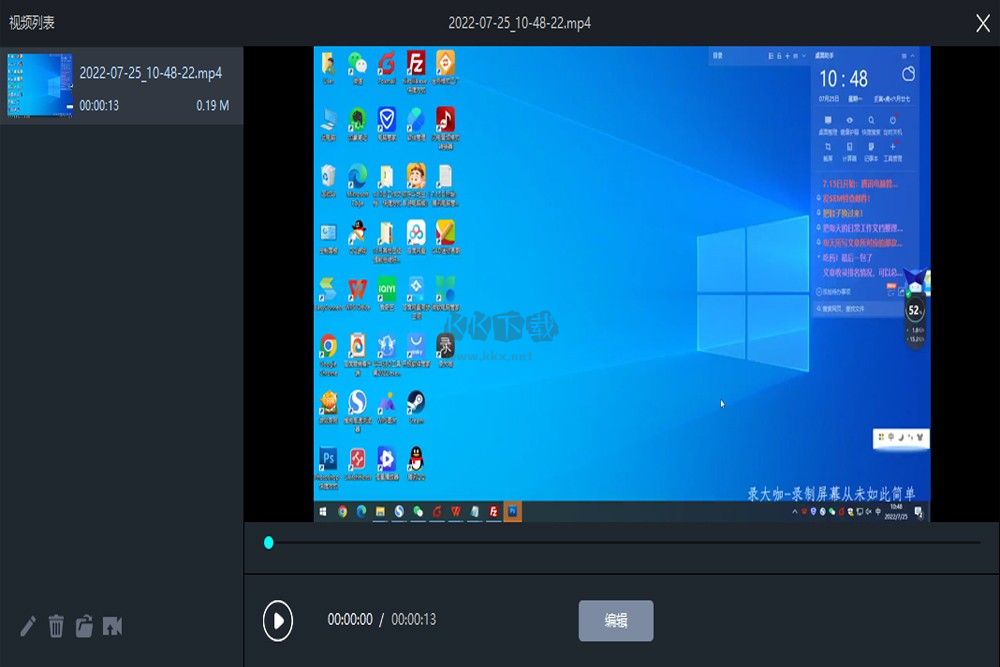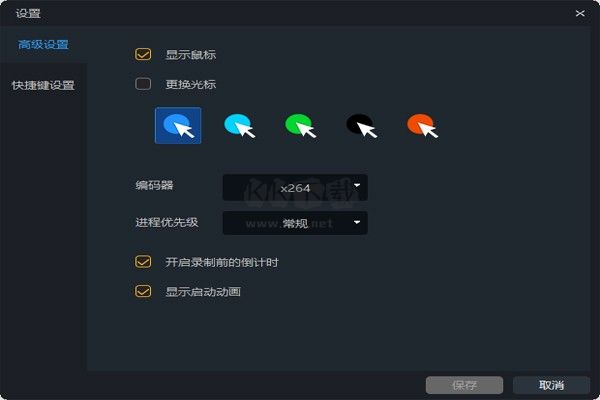录大咖:一款非常优质的电脑屏幕录制工具软件,软件采用了全新的智能化插件支持,为用户提供了最便捷地录屏服务,包括全屏录制、区域录制、特点窗口捕捉等,软件支持多种录屏模式,感兴趣的朋友快来下载吧。
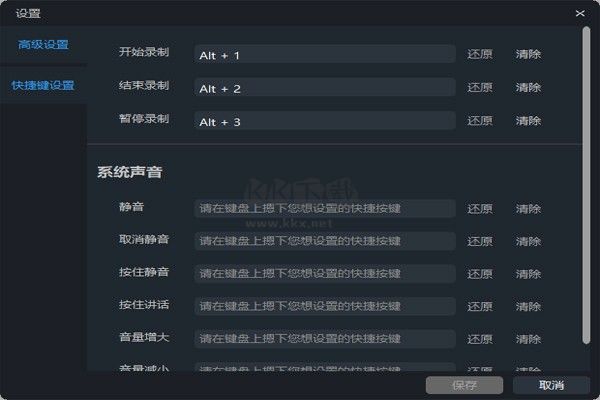
录大咖软件功能
游戏录制
录大咖正式版支持全屏和窗口录制,捕捉每秒60帧视频
区域录制
对桌面任意区进行录制
摄像头录制
随意调节摄像头画面大小
鼠标轨迹
多种光标样式选择,有效引导用户视线

录大咖软件特色
简单的操作方式,仅需简单的步骤即可快速完成录制。
提供了多达四种录制模式,满足不同用户的需求。
支持热键操作,您可以通过快捷键执行开始录制、结束录制、放大音量等操作。
支持开启录制前的倒计时、显示计时工具窗口。
支持自定义设置编码器以及进程优先级。
提供计划任务功能,您可以实现自动录制,并允许对开始时间、录制时长、录制范围、音频输入、摄像头、任务名称等参数进行配置。
录制的所有任务将在列表中显示,您还可以打开存储路径。
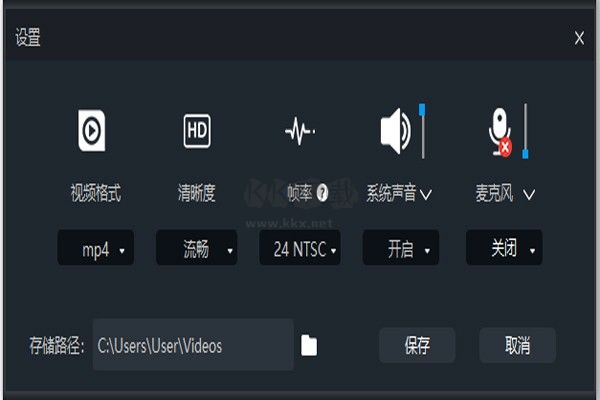
录大咖软件安装教程
1、在本站下载最新安装包,一键安装

2、安装进行中,耐心等待,完成即可使用

录大咖软件使用方法
录制网课视频
1.选择对应的录制模式选择对应的录制模式。录大咖软件支持【全屏录制】、【区域录制】、【捕捉模式】、【摄像头录制】。大家可以根据自己的实际需要录制的情况,选择对应的模式。一般录制网课视频内容大家基本上采取的是全屏模式,因为我们正常选择的都是全屏模式看视频。
2.调整录制参数针对录制过程中的参数进行调整,包含录制格式、录制清晰度、录制帧数、摄像头开启、声音选择等。可以使用下图所示的推荐设置项,也可以按需要进行调整。参数设置需要合理的符合当前的电脑性能与录制需求,不宜设置过高或过低。
3.上网课时,开启录制点击下方如图红色按钮即可开始录制工作,录制过程中可以自由暂停录制或者是结束录制。另外我们也可以按默认快捷键alt+1开始录制视频,按alt+2结束录制。此外通过软件的高级设置,还可以自行定义各种快捷键。录制完成后可以点击播放查看。
设置自动录屏
1.在软件主界面上我们可以看到四种录屏方式,分别为【全屏】、【区域】、【游戏】、【摄像头】四种录屏方式,我们根据自己需要录制的内容来选择对应的录制方式。
2.点击设置按钮,进入视频参数设置界面,在这个界面上我们可以设置视频格式、视频清晰度、视频帧率、系统声音开关、麦克风开关、摄像头开关已经视频存储路径等参数。设置完毕,记得检查确认后,再点击【保存】按钮保存好设置参数。
3.返回软件主界面后,点击右下角的白色闹钟图标,打开自动停止录制界面,设置好录制时长或者需要录制的文件大小,并选择好录制完成后的操作。设置完毕点击,保存按钮,返回软件主界面。
4.打开录制内容,点击红色录制按钮,就可以开始录制视频了。当达到设置好的录制时长或者文件大小时,软件就自动停止录制并保存好录好的视频。